Cómo restablecer de fábrica tu teléfono iOS y Android
Antes de pasar tu viejo smartphone a un nuevo dueño, ya sea un iPhone o un Android, es crucial borrar todos tus datos personales
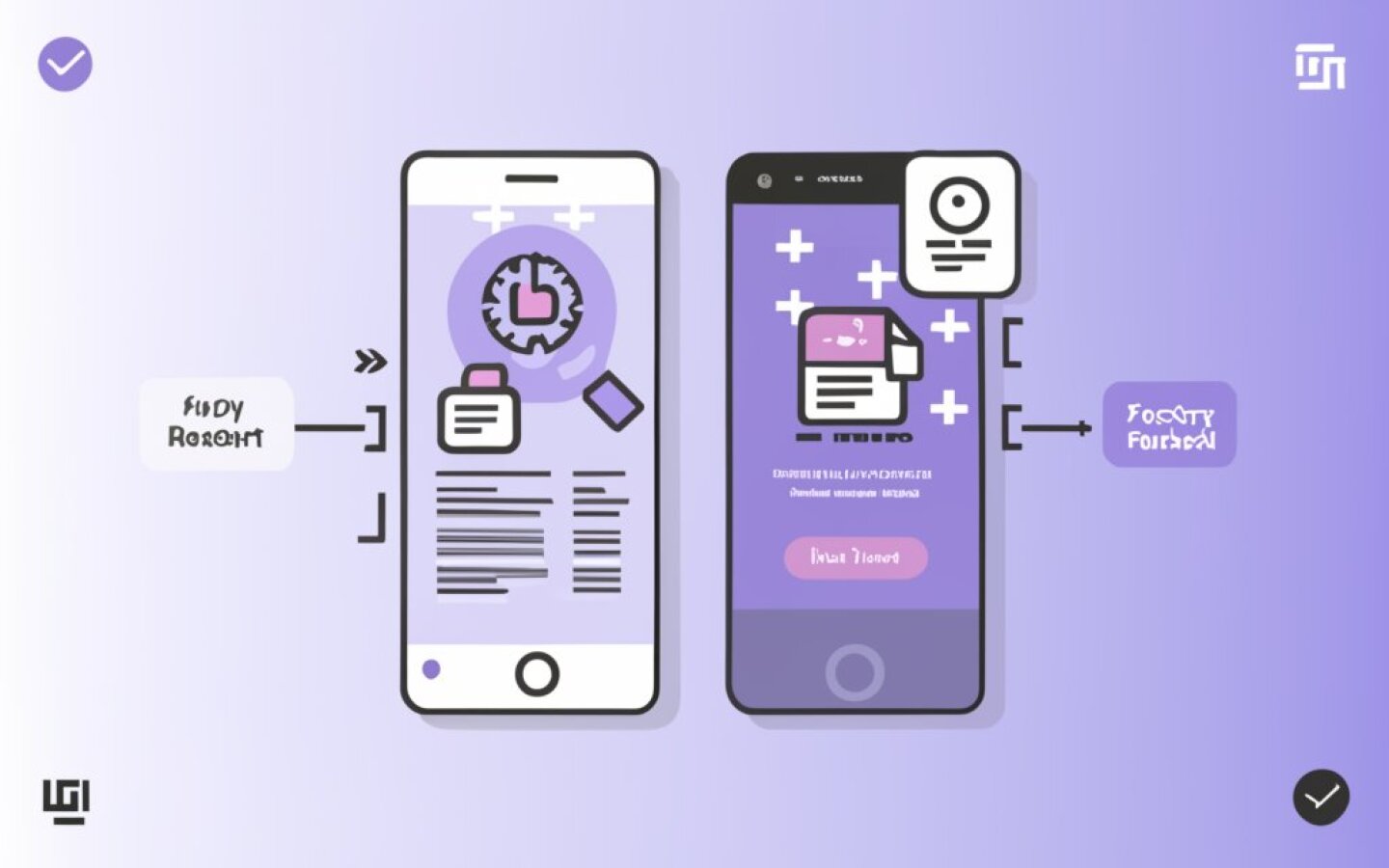
Foto especial: Ideogram
En caso de que tengas pensado vender, regalar, o traspasar tu teléfono, se recomienda borrarlo primero. Es decir, regresar de fabrica todo el sistema operativo para que la persona que vaya a recibir tu dispositivo móvil no solo no vea tu información en la memoria sino tus temas, preferencias, y toda la configuración que dejaste y los datos que son de uso privado.
Antes de pasar tu viejo smartphone a un nuevo dueño, ya sea un iPhone o un Android, es crucial borrar todos tus datos personales. No solo por privacidad, sino para evitar posibles problemas con el nuevo usuario.
Factory reset via AT commands
— Mr. Creator (@MrCreator1) April 18, 2024
iDoctor for iOS and Android on the way pic.twitter.com/4x9eLEDtTN
- Para iOS (iPhone o iPad):
- Conéctate a una red Wi-Fi: Asegúrate de que tu dispositivo esté conectado a una red Wi-Fi estable.
- Accede a la configuración del dispositivo: Abre la aplicación de “Configuración” en tu dispositivo iOS. El ícono tiene forma de engranaje.
- Ve a “General": Dentro de Configuración, selecciona “General”.
- Selecciona “Restablecer” o “Transferir o restablecer iPhone/iPad": Desplázate hacia abajo y toca “Transferir o restablecer iPhone/iPad” (en algunos dispositivos puede aparecer como “Restablecer”).
- Elige “Borrar contenidos y ajustes": Toca “Borrar contenidos y ajustes”. Esta opción eliminará toda la información y restablecerá el dispositivo a su configuración de fábrica.
- Introduce tu código de acceso y confirma: Si tienes un código de acceso configurado, se te pedirá que lo introduzcas. Luego, confirma que deseas borrar todos los datos del dispositivo.
- Confirma la acción: El sistema te mostrará una advertencia sobre la pérdida de datos. Selecciona “Borrar iPhone/iPad” para confirmar.
- Espera a que el dispositivo se reinicie: El proceso de reinicio comenzará y puede tardar unos minutos. El dispositivo se reiniciará y mostrará la pantalla de configuración inicial. Configura tu dispositivo como nuevo: Una vez reiniciado, sigue las instrucciones en pantalla para configurar tu dispositivo desde cero, iniciar sesión en tu cuenta de Apple y restaurar datos desde una copia de seguridad si lo deseas.
Nota: Si no puedes acceder a la configuración porque el dispositivo está bloqueado o no responde, puedes utilizar iTunes o Finder (en macOS Catalina o posterior) para restablecer el dispositivo en modo de recuperación. Esto se hace conectando el dispositivo a una computadora y siguiendo las instrucciones para restaurar el dispositivo en el software iTunes o Finder.
- Para Android:
- Accede a la configuración del dispositivo: Abre la aplicación de “Configuración” en tu dispositivo Android. Generalmente, el ícono tiene forma de engranaje.
- Busca la opción “Sistema” o “Administración general": Desplázate hacia abajo en la lista de opciones y selecciona “Sistema” o “Administración general” dependiendo de tu versión de Android.
- Selecciona “Restablecer” o “Opciones de restablecimiento": Dentro del menú de Sistema o Administración general, busca y toca “Restablecer” o “Opciones de restablecimiento”.
- Elige “Restablecer datos de fábrica” o “Restablecimiento de fábrica": Selecciona “Restablecer datos de fábrica” o “Restablecimiento de fábrica”. Esta opción puede aparecer también como “Borrar todos los datos”.
- Confirma la acción: El sistema te mostrará una advertencia sobre la pérdida de datos. Si estás seguro, selecciona “Restablecer teléfono” o “Borrar todo”.
- Introduce tu PIN, patrón o contraseña si es necesario: Si tu dispositivo tiene un PIN, patrón o contraseña de seguridad, deberás introducirlo para confirmar el restablecimiento.
- Espera a que el dispositivo se reinicie: El proceso de reinicio comenzará y puede tardar unos minutos. Una vez terminado, el dispositivo se reiniciará y mostrará la pantalla de configuración inicial.
- Configura tu dispositivo como nuevo: Tras el reinicio, deberás configurar tu dispositivo desde cero, incluyendo la conexión a Wi-Fi, inicio de sesión en tu cuenta de Google y restauración de datos si tienes un respaldo.
Recuerda que estos pasos pueden variar ligeramente dependiendo de la versión de Android y la marca de tu dispositivo, pero en general, el proceso es muy similar en la mayoría de los teléfonos Android.
DJ




